 Applet WeChat
Applet WeChat
 Développement de mini-programmes
Développement de mini-programmes
 Comment développer un composant de recherche d'applet WeChat à partir de zéro
Comment développer un composant de recherche d'applet WeChat à partir de zéro
Comment développer un composant de recherche d'applet WeChat à partir de zéro
Cet article présente la méthode de développement d'un composant de recherche d'applet WeChat à partir de zéro. J'espère qu'il sera utile aux amis qui apprennent le développement d'applets WeChat !

Comment développer un composant de recherche d'applet WeChat à partir de zéro
Définir un conteneur pour le composant et placer l'icône de recherche et la saisie dans la zone conteneur, le bouton de texte clair et le bouton de recherche.
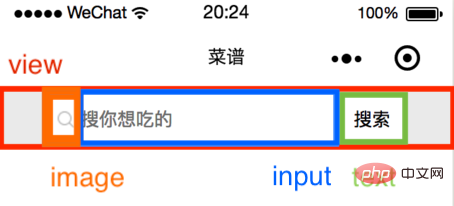
<view class="input-wrapper">
<icon class="search-icon"/>
<input
placeholder='{{placeholder}}'
value='{{inputValue}}'
bindinput='handleInput'
bindconfirm='handleSearch'
bindfocus='inputFocused'>
</input>
<view class="close-icon-wrapper">
<icon class="close-icon"/>
</view>
搜索
</view>Style de composant (apprentissage recommandé : Développement de mini-programmes)
conteneur : hauteur 100 rpx, couleur de fond# eeee, mise en page flexible.
input-wrapper : hauteur 80 rpx, couleur d'arrière-plan #fff, disposition flexible, rayon de bordure : 20rpx.
icône de recherche : largeur et hauteur 32 rpx.
entrée : couleur de la police et du curseur #000, taille de la police 32 rpx.
close-icon-wrapper : largeur et hauteur 80 rpx, positionnement absolu.
texte : Bouton de recherche 110 rpx de large, 65 rpx de haut, positionné de manière absolue, bordure gauche 2rpx solide #eee.
.container {
background: #eee;
height: 100rpx;
width: 100%;
display: flex;
justify-content: center;
align-items: center;
}
.input-wrapper {
display: flex;
align-items: center;
height: 80rpx;
width: 80%;
background: #fff;
border-radius: 20rpx;
}
.input-wrapper .search-icon {
margin-left: 20rpx;
width: 32rpx;
height: 32rpx;
}
.input-wrapper input {
margin-left: 10rpx;
color: #000;
font-size: 32rpx;
caret-color: #000;
width: 60%;
}
.input-wrapper .close-icon-wrapper{
position: absolute;
left: 480rpx;
width: 80rpx;
height: 80rpx;
background:#fff;
display: flex;
justify-content: center;
align-items: center;
}
.input-wrapper .close-icon {
width: 42rpx;
height: 42rpx;
}
.input-wrapper text {
position: absolute;
right: 80rpx;
width: 110rpx;
height: 65rpx;
padding: 0;
background: #fff;
display: flex;
justify-content: center;
align-items: center;
font-size: 32rpx;
border-left: 2rpx solid #eee;
}Fonction composant
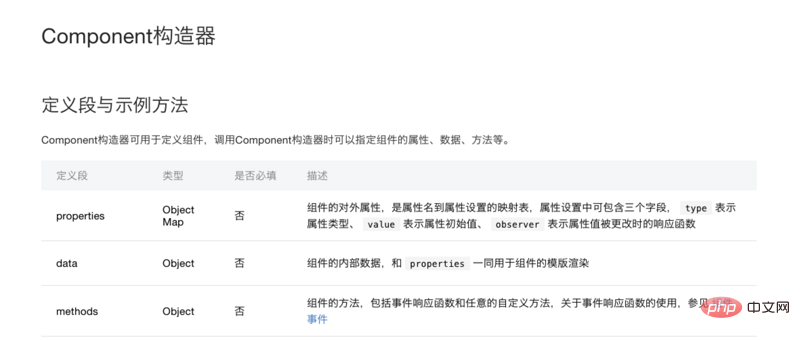
Dans le constructeur du composant, faites attention à distinguer les propriétés et les données Écrivez le. composant dans les propriétés Pour les propriétés externes, data écrit les propriétés internes du composant. Dans ce composant de recherche, l'espace réservé et la valeur sont transmis depuis la page, ils sont donc écrits dans les propriétés, et showCloseIcon, qui contrôle si le bouton d'effacement apparaît, est écrit dans les données.
properties: {
placeholder: {
type: String,
value: '搜索' // 如果页面不传placeholder,显示“搜索”
},
inputValue: {
type: String
}
},
data: {
showCloseIcon: false,
},2. Paramètres de la méthode
Flux d'événements
(1) Le curseur n'est pas focalisé et il n'y a pas d'entrée - l'icône de recherche, l'espace réservé et la recherche sont affichées.
(2) Le curseur est focalisé et il n'y a aucune entrée - le curseur clignote et l'icône de recherche, l'espace réservé et le bouton de recherche sont affichés.
(3) Le curseur est mis au point et il y a une saisie - le curseur clignote et l'icône de recherche, le texte de saisie, le bouton d'effacement et le bouton de recherche sont affichés.
(4) Le curseur n'est pas focalisé et il y a une saisie - affichez l'icône de recherche, saisissez le texte, le bouton d'effacement et le bouton de recherche.
(5) Appuyez sur Entrée pour rechercher - le bouton Effacer est masqué.
(6) Cliquez sur le bouton de recherche - désactivez le bouton pour masquer.
On peut voir que les événements de focus et de saisie au clavier du composant d'entrée sont requis.
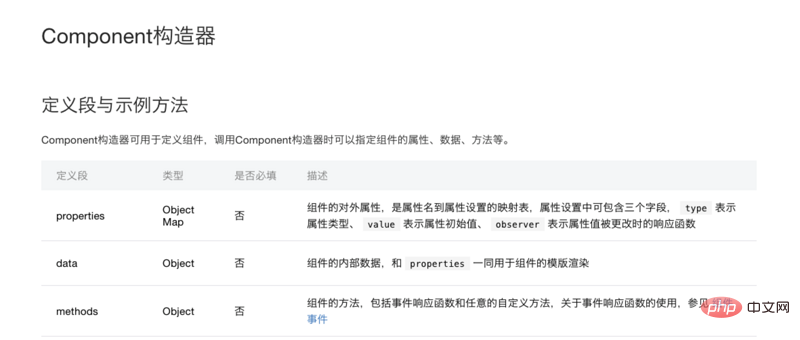
<view
placeholder='{{placeholder}}'
value='{{inputValue}}'
bindinput='handleInput'
bindconfirm='handleSearch'
bindfocus='inputFocused'>
</view>inputFocused : S'il y a du contenu dans la zone de saisie pendant le focus, closeIcon est affiché
handleInput : S'il n'y a pas de contenu pendant le focus ; entrée, il n'est pas affiché closeIcon a du contenu, affiche closeIcon et stocke la valeur dans value.
handleSearch : après avoir cliqué sur Entrée, closeIcon ne sera pas affiché.
triggerEvent : lorsqu'un composant personnalisé déclenche un événement, vous devez utiliser la méthode triggerEvent pour spécifier le nom de l'événement, l'objet de détail et les options de l'événement.
inputFocused(e) {
if (e.detail.value !== '') {
this.setData({
showCloseIcon: true,
});
}
},
handleInput(e) {
if (e.detail.value == '') {
this.setData({
showCloseIcon: false,
});
} else {
this.setData({
showCloseIcon: true,
});
this.triggerEvent('handleInput', {
value: e.detail.value
});
}
},
handleSearch() { // 点击键盘上的回车,调用此方法
this.setData({
showCloseIcon: false,
});
console.log('handleSearch', this.data.inputValue);
},La recherche ajoute respectivement des événements de clic pour closeIcon et le bouton de recherche.
Ajoutez des événements de clic pour closeIcon et le bouton de recherche respectivement.
clearValue() {
this.triggerEvent('handleInput', {
value: ''
});
this.setData({
showCloseIcon: false,
});
},
onTap() {
this.setData({
showCloseIcon: false,
});
console.log('onTap', this.data.inputValue);
},组件 json
{
component:true
}Page json
Le nom du projet est livre de recettes, et le préfixe du composant ici est uniformément ck.
{
usingComponents:{
ck-input:/components/search/index
}
}page wxml
<input
placeholder='搜你想吃的'
inputValue={{inputValue}}
bind:handleInput=handleInput>
</input>page js
handleInput(e) {
this.setData({
inputValue: e.detail.value,
});
},À ce stade, le composant de recherche a terminé son développement préliminaire.
Site Web PHP chinois, un grand nombre de tutoriels vidéo jquery, bienvenue pour apprendre !
Ce qui précède est le contenu détaillé de. pour plus d'informations, suivez d'autres articles connexes sur le site Web de PHP en chinois!

Outils d'IA chauds

Undresser.AI Undress
Application basée sur l'IA pour créer des photos de nu réalistes

AI Clothes Remover
Outil d'IA en ligne pour supprimer les vêtements des photos.

Undress AI Tool
Images de déshabillage gratuites

Clothoff.io
Dissolvant de vêtements AI

AI Hentai Generator
Générez AI Hentai gratuitement.

Article chaud

Outils chauds

Bloc-notes++7.3.1
Éditeur de code facile à utiliser et gratuit

SublimeText3 version chinoise
Version chinoise, très simple à utiliser

Envoyer Studio 13.0.1
Puissant environnement de développement intégré PHP

Dreamweaver CS6
Outils de développement Web visuel

SublimeText3 version Mac
Logiciel d'édition de code au niveau de Dieu (SublimeText3)
 Développer l'applet WeChat en utilisant Python
Jun 17, 2023 pm 06:34 PM
Développer l'applet WeChat en utilisant Python
Jun 17, 2023 pm 06:34 PM
Avec la popularité de la technologie Internet mobile et des smartphones, WeChat est devenu une application indispensable dans la vie des gens. Les mini-programmes WeChat permettent aux gens d'utiliser directement des mini-programmes pour résoudre certains besoins simples sans télécharger ni installer d'applications. Cet article explique comment utiliser Python pour développer l'applet WeChat. 1. Préparation Avant d'utiliser Python pour développer l'applet WeChat, vous devez installer la bibliothèque Python appropriée. Il est recommandé d'utiliser ici les deux bibliothèques wxpy et itchat. wxpy est une machine WeChat
 Les petits programmes peuvent-ils réagir ?
Dec 29, 2022 am 11:06 AM
Les petits programmes peuvent-ils réagir ?
Dec 29, 2022 am 11:06 AM
Les mini-programmes peuvent utiliser React. Comment l'utiliser : 1. Implémentez un moteur de rendu basé sur "react-reconciler" et générez un DSL ; 2. Créez un mini composant de programme pour analyser et restituer le DSL 3. Installez npm et exécutez le développeur Build ; npm dans l'outil ; 4. Introduisez le package dans votre propre page, puis utilisez l'API pour terminer le développement.
 Implémenter des effets de retournement de cartes dans les mini-programmes WeChat
Nov 21, 2023 am 10:55 AM
Implémenter des effets de retournement de cartes dans les mini-programmes WeChat
Nov 21, 2023 am 10:55 AM
Implémentation d'effets de retournement de cartes dans les mini-programmes WeChat Dans les mini-programmes WeChat, la mise en œuvre d'effets de retournement de cartes est un effet d'animation courant qui peut améliorer l'expérience utilisateur et l'attractivité des interactions d'interface. Ce qui suit présentera en détail comment implémenter l'effet de retournement de carte dans l'applet WeChat et fournira des exemples de code pertinents. Tout d'abord, vous devez définir deux éléments de carte dans le fichier de mise en page du mini-programme, un pour afficher le contenu avant et un pour afficher le contenu arrière. L'exemple de code spécifique est le suivant : <!--index.wxml-. ->&l
 Alipay a lancé le mini-programme « Chinese Character Picking-Rare Characters » pour collecter et compléter la bibliothèque de personnages rares.
Oct 31, 2023 pm 09:25 PM
Alipay a lancé le mini-programme « Chinese Character Picking-Rare Characters » pour collecter et compléter la bibliothèque de personnages rares.
Oct 31, 2023 pm 09:25 PM
Selon les informations de ce site du 31 octobre, le 27 mai de cette année, Ant Group a annoncé le lancement du « Projet de sélection de caractères chinois » et a récemment inauguré de nouveaux progrès : Alipay a lancé le mini-programme « Sélection de caractères chinois-Caractères rares ». pour collecter des collections de la société Les personnages rares complètent la bibliothèque de personnages rares et offrent différentes expériences de saisie pour les personnages rares afin d'aider à améliorer la méthode de saisie des caractères rares dans Alipay. Actuellement, les utilisateurs peuvent accéder à l'applet « Caractères peu communs » en recherchant des mots-clés tels que « capture de caractères chinois » et « caractères rares ». Dans le mini-programme, les utilisateurs peuvent soumettre des images de caractères rares qui n'ont pas été reconnus et saisis par le système. Après confirmation, les ingénieurs d'Alipay effectueront des entrées supplémentaires dans la bibliothèque de polices. Ce site Web a remarqué que les utilisateurs peuvent également découvrir la dernière méthode de saisie par fractionnement de mots dans le mini-programme. Cette méthode de saisie est conçue pour les mots rares dont la prononciation n'est pas claire. Démantèlement utilisateur
 Comment Uniapp réalise une conversion rapide entre les mini-programmes et H5
Oct 20, 2023 pm 02:12 PM
Comment Uniapp réalise une conversion rapide entre les mini-programmes et H5
Oct 20, 2023 pm 02:12 PM
La manière dont Uniapp peut réaliser une conversion rapide entre les mini-programmes et le H5 nécessite des exemples de code spécifiques. Ces dernières années, avec le développement de l'Internet mobile et la popularité des smartphones, les mini-programmes et le H5 sont devenus des formulaires de candidature indispensables. En tant que cadre de développement multiplateforme, uniapp peut réaliser rapidement la conversion entre les petits programmes et H5 sur la base d'un ensemble de codes, améliorant considérablement l'efficacité du développement. Cet article présentera comment Uniapp peut réaliser une conversion rapide entre les mini-programmes et H5, et donnera des exemples de code spécifiques. 1. Introduction à uniapp unia
 Tutoriel sur l'écriture d'un programme de chat simple en Python
May 08, 2023 pm 06:37 PM
Tutoriel sur l'écriture d'un programme de chat simple en Python
May 08, 2023 pm 06:37 PM
Idée d'implémentation x01 Mise en place du serveur Tout d'abord, côté serveur, le socket est utilisé pour accepter les messages. Chaque fois qu'une demande de socket est acceptée, un nouveau thread est ouvert pour gérer la distribution et l'acceptation des messages. En même temps, il y a un gestionnaire. pour gérer tous les Threads, réalisant ainsi le traitement des diverses fonctions du salon de discussion. La mise en place du client x02 est beaucoup plus simple que celle du serveur. La fonction du client est uniquement d'envoyer et de recevoir des messages, et de saisir des caractères spécifiques en fonction. règles spécifiques. Pour pouvoir utiliser différentes fonctions, il suffit donc, côté client, d'utiliser deux threads, l'un est dédié à la réception de messages et l'autre à l'envoi de messages. Quant à pourquoi ne pas en utiliser un, celui-là. c'est parce que, seulement
 Comment gérer l'enregistrement du mini-programme
Sep 13, 2023 pm 04:36 PM
Comment gérer l'enregistrement du mini-programme
Sep 13, 2023 pm 04:36 PM
Étapes de l'opération d'enregistrement du mini-programme : 1. Préparez des copies des cartes d'identité personnelles, des licences commerciales, des cartes d'identité des personnes morales et d'autres documents de classement ; 2. Connectez-vous à l'arrière-plan de gestion du mini-programme ; 3. Accédez à la page des paramètres du mini-programme ; Sélectionnez " "Paramètres de base" ; 5. Remplissez les informations de dépôt ; 6. Téléchargez les documents de dépôt ; 7. Soumettez la demande de dépôt ; 8. Attendez les résultats de l'examen. Si le dépôt n'est pas accepté, apportez des modifications en fonction des raisons. et soumettre à nouveau la demande de dépôt; 9. Les opérations de suivi du dépôt sont celles du Can.
 Comment devenir membre du mini-programme WeChat
May 07, 2024 am 10:24 AM
Comment devenir membre du mini-programme WeChat
May 07, 2024 am 10:24 AM
1. Ouvrez le mini programme WeChat et entrez dans la page du mini programme correspondante. 2. Recherchez l'entrée relative aux membres sur la page du mini-programme. Habituellement, l'entrée des membres se trouve dans la barre de navigation inférieure ou dans le centre personnel. 3. Cliquez sur le portail d'adhésion pour accéder à la page de demande d'adhésion. 4. Sur la page de demande d'adhésion, remplissez les informations pertinentes, telles que le numéro de téléphone portable, le nom, etc. Après avoir complété les informations, soumettez la demande. 5. Le mini-programme examinera la demande d'adhésion. Après avoir réussi l'examen, l'utilisateur pourra devenir membre du mini-programme WeChat. 6. En tant que membre, les utilisateurs bénéficieront de davantage de droits d'adhésion, tels que des points, des coupons, des activités exclusives aux membres, etc.





